Excel隔行录入连续日期的操作方法
1、隔着一行插入连续日期分为两种情况,首先来说隔着的行之间是空白单元格,这时只需在任意单元格内输入一个日期。

2、接着选中A1单元格和A2单元格,将鼠标移动到A2单元格的右下角,待鼠标变成十字形填充状。
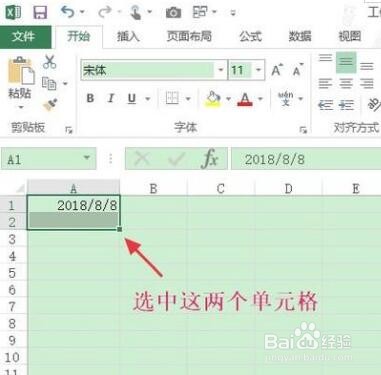
3、按住鼠标左键往下拉动,即可形成下图的隔行插入连续日期的情形。
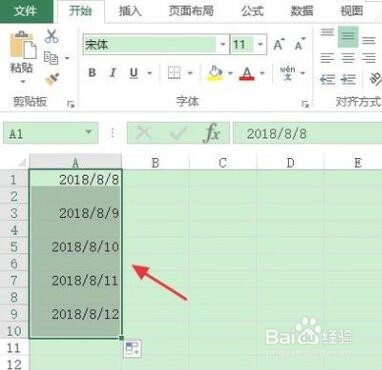
4、另外一种情况,想在A2/A4/A6/A8/A10这几个单元格输入刚才连续的日期,首先在A2单元格内输入“2018/08/08”。
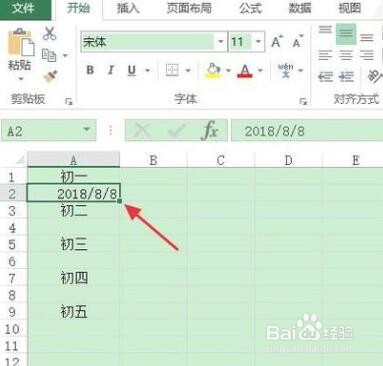
5、然后将A1到A10这几列全部选中。

6、接着依次点击“开始”-“查找和选择”-“定位条件”。
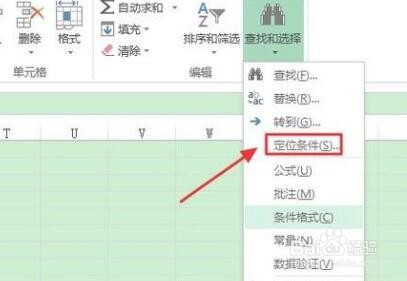
7、在接下来弹出的定位条件里选择“空值”,点击确定。
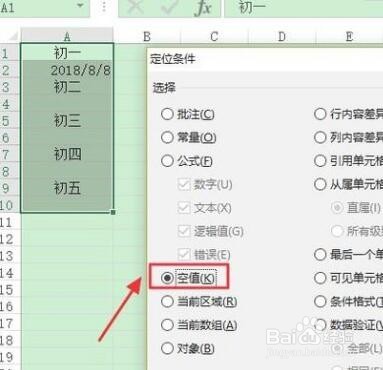
8、以后这几列的所有空白单元格就会被选中。

9、在文档上方的编辑栏中输入公式“=A2+1”,此时的A务必是大写,然后同时按住键盘上的快捷键CTRL+回车键。

10、最后就会发现,原先的这几个单元格之间插入了下图所示的连续日期。
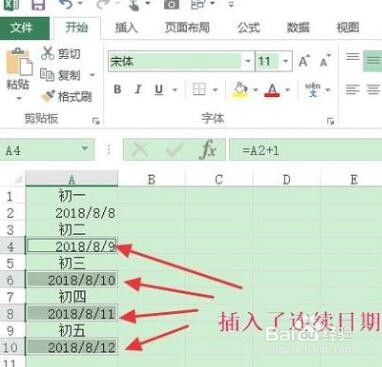
声明:本网站引用、摘录或转载内容仅供网站访问者交流或参考,不代表本站立场,如存在版权或非法内容,请联系站长删除,联系邮箱:site.kefu@qq.com。
阅读量:109
阅读量:169
阅读量:46
阅读量:135
阅读量:29